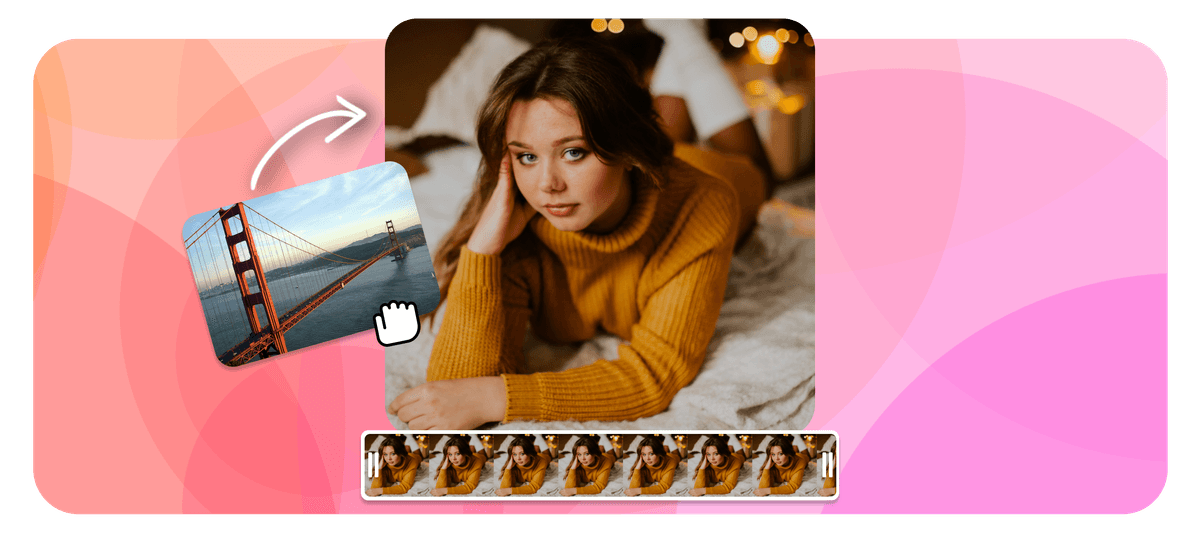EchoWave의 분할 화면 및 기타 도구는 전 세계 수천 개의 기업에서 사용되고 있습니다





나란히 동영상 만드는 방법?
EchoWave로 스플릿 스크린 영상을 만드는 세 가지 단계를 따라하세요
-
1. 동영상 업로드하기
결합하려는 두 개의 동영상을 EchoWave에 업로드하는 것부터 시작하세요. 업로드 영역에 파일을 드래그 앤 드롭하기만 하면 됩니다.

-
2. 레이아웃 조정하기
나란히 배치된 영상에 원하는 레이아웃을 선택하세요. 50/50 분할이든 사용자 지정 비율이든, 저희 편집기는 비전에 맞는 다양한 옵션을 제공합니다. 위치에 끌어다 놓기만 하면 됩니다.

-
3. 효과와 전환으로 강화하기
창의적인 효과와 부드러운 전환을 추가하여 영상을 한층 업그레이드하세요. 필터, 오버레이, 텍스트 등으로 시도해 스플릿 스크린 영상을 더욱 매력적으로 만드세요.
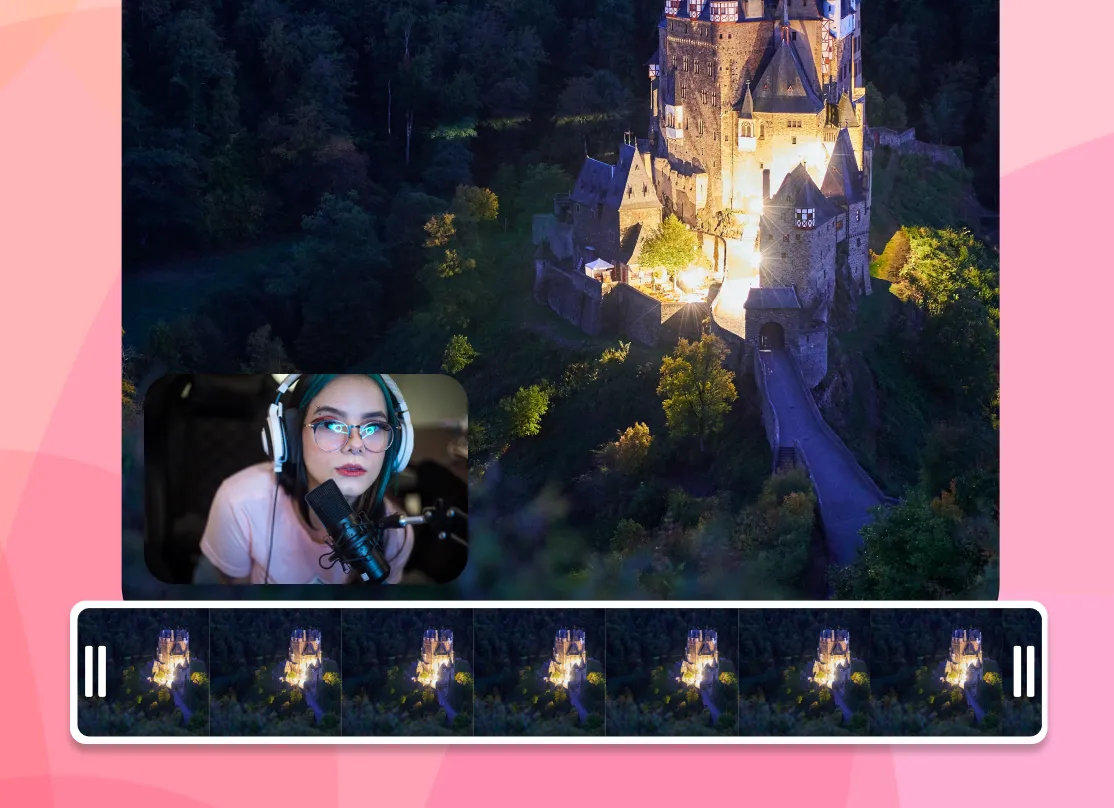
온라인 나란히 동영상
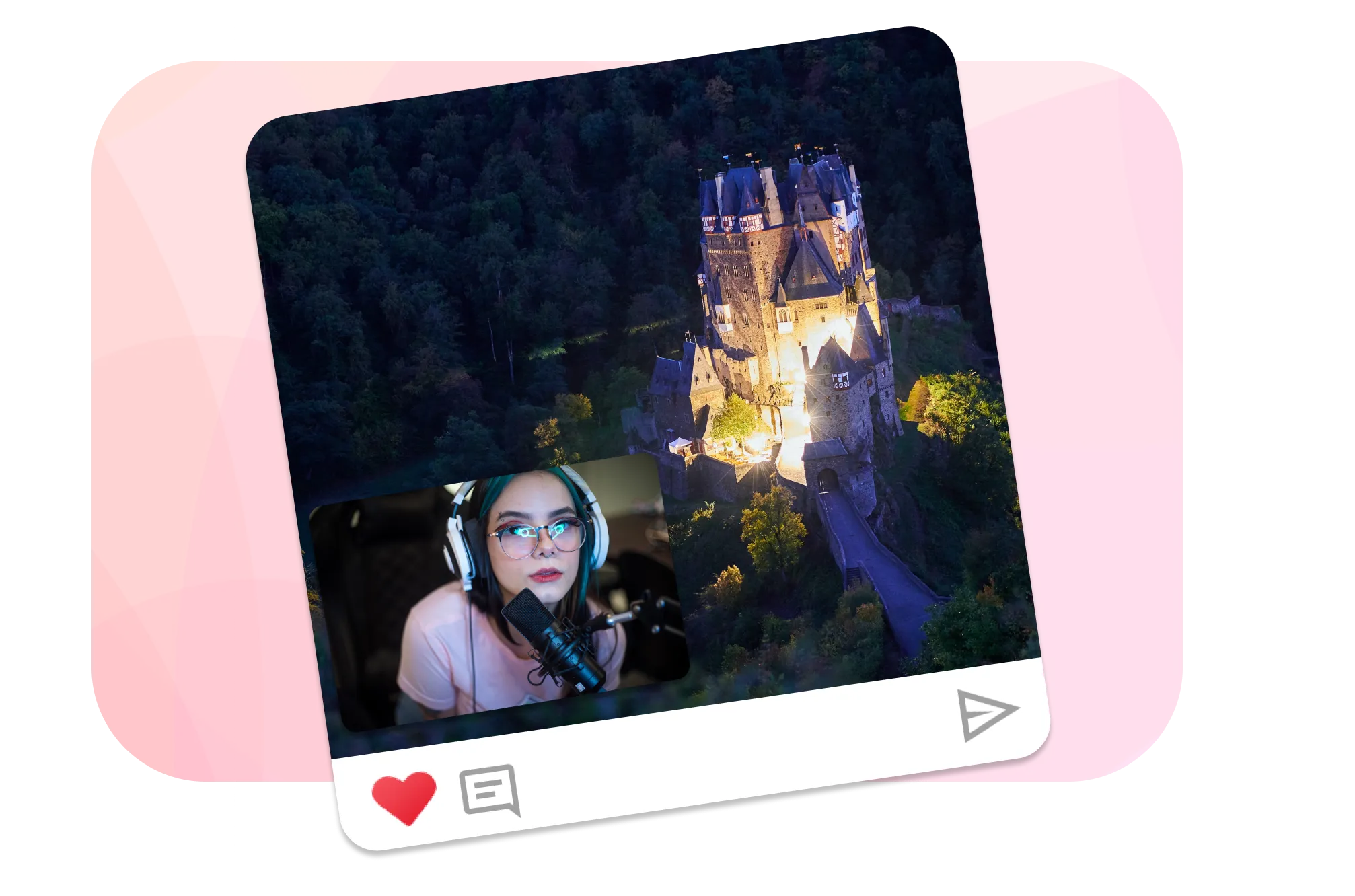
강화된 스토리텔링
스플릿 스크린 영상은 창의적인 스토리텔링을 가능하게 합니다. 두 장면을 동시에 보여 주면 이야기를 더욱 역동적이고 몰입감 있게 만들 수 있습니다.
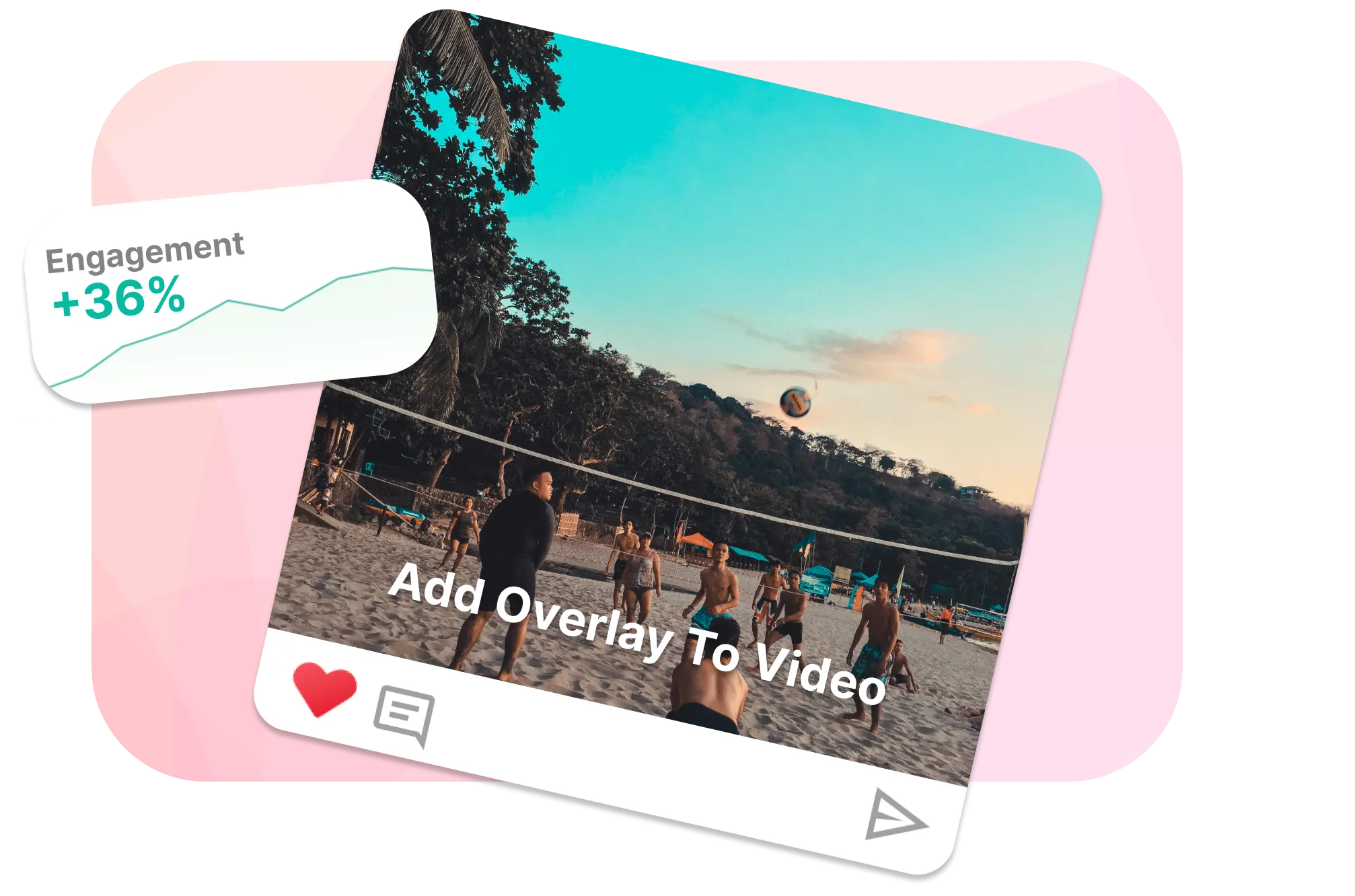
효과적인 비교
나란히 비교하기에 최적입니다. 저희 스플릿 스크린 비디오 에디터는 제품 비교, 전후 비교, 과거와 현재 비교를 더 간단하고 시각적으로 몰입감 있게 만들어 줍니다.
자주 묻는 질문
두 동영상을 나란히 배치하려면?
EchoWave 도구를 사용하면 두 개의 영상을 손쉽게 나란히 배치할 수 있습니다. 동영상을 EchoWave의 웹사이트에 업로드하고, 나란히 배치 레이아웃으로 정렬한 다음, 최종 결합 영상을 내보내세요.
분할 화면 레이아웃에 두 개보다 많은 동영상을 추가할 수 있나요?
네. 저희 스플릿 스크린 비디오 에디터는 여러 비디오 레이아웃을 지원합니다.
분할 화면 동영상에 자신만의 오디오를 추가할 수 있나요?
물론입니다. 자신의 음악을 사용하거나 저희의 방대한 라이브러리를 이용할 수 있습니다.
지원되는 동영상 형식은 무엇인가요?
저희 편집기는 MP4, AVI, MOV 등을 포함한 주요 비디오 형식을 모두 지원합니다.
분할 화면 동영상을 소셜 미디어에 공유할 수 있나요?
편집기는 어떤 소셜 미디어 플랫폼에도 게시할 수 있는 MP4 비디오 파일을 내보냅니다.
관련 페이지
🌐 이 페이지를 다른 언어로 보기: English, Italiano, Français, Deutsch, Bahasa Indonesia, Português, Español